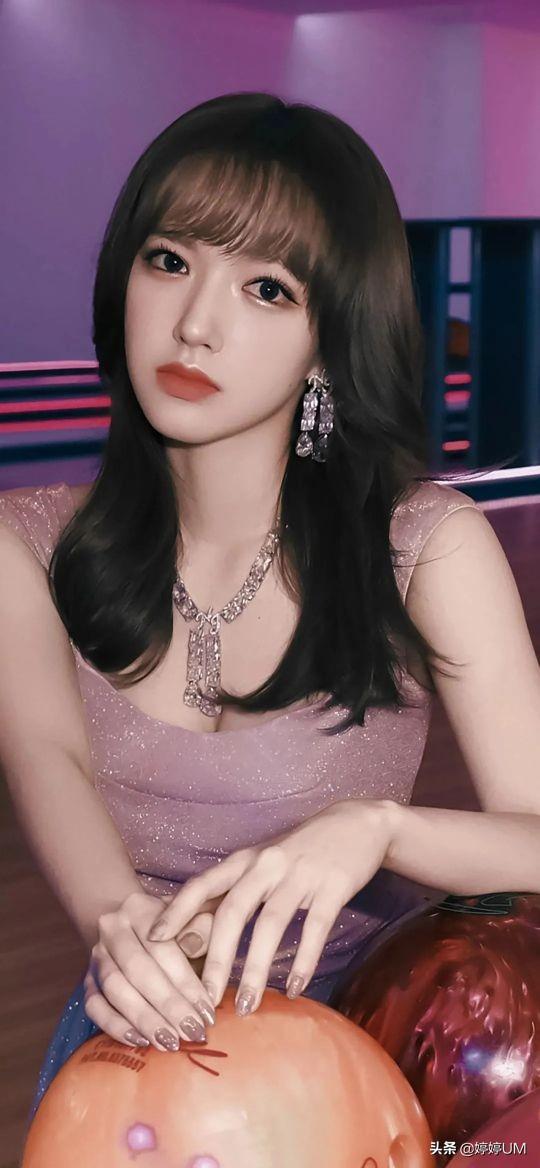探索GIF图制作的奇妙世界
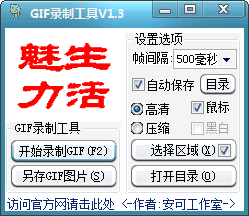
想象你正在浏览社交媒体,突然一条有趣的GIF动图跳入眼帘,它生动活泼,充满创意,让你忍不住会心一笑。你是否也曾好奇,这些有趣的GIF动图是如何制作出来的?其实,制作GIF动图并不像你想象中那么复杂,只要掌握了正确的方法,你也可以轻松成为GIF动图的创作达人。今天,就让我们一起探索GIF图制作的奇妙世界,看看如何用简单的步骤,创作出令人印象深刻的GIF动图。
工具的选择:找到你的创作伙伴

在开始制作GIF动图之前,你需要选择一款合适的制作工具。市面上有很多GIF制作工具,从简单的在线工具到专业的软件,总有一款适合你的需求。比如,SOOGIF动图、Adobe Photoshop、Picsart、美图秀秀等,都是制作GIF动图的优秀工具。SOOGIF动图以其简洁易用的界面和丰富的功能,成为许多人的首选。Adobe Photoshop则适合需要更高定制化需求的用户,而Picsart和美图秀秀则提供了更多创意编辑功能,让你在制作GIF动图时更加得心应手。
制作GIF动图的步骤:从图片到动图

1. 准备素材:收集你的创作灵感
制作GIF动图的第一步,是收集和准备素材。你可以选择自己拍摄的照片,也可以从网络下载合适的图片。确保你的素材质量清晰,色彩鲜艳,这样才能在制作GIF动图时获得更好的效果。如果你想要制作一个搞笑的GIF动图,可以选择一些有趣的表情包或者搞怪的照片;如果你想要制作一个温馨的GIF动图,可以选择一些美丽的风景照片或者可爱的动物照片。
2. 使用SOOGIF动图:多图合成GIF的便捷方式
SOOGIF动图是一款非常受欢迎的GIF制作工具,它提供了多图合成GIF的功能,让你可以轻松将多张图片合成为GIF动图。使用SOOGIF动图制作GIF动图的步骤如下:
- 上传图片:打开SOOGIF动图网站,点击“多图合成GIF”功能,然后将你准备好的图片上传到网站。
- 设置参数:上传图片后,你可以设置图片的比例和背景,还可以添加动态文字、贴纸水印等,让你的GIF动图更加丰富多彩。
- 调整速度和画质:你可以调整GIF动图的播放速度,选择画质清晰度,以及导出尺寸,确保你的GIF动图在各个平台上都能有最佳的表现。
- 生成和下载:设置好所有参数后,点击“生成GIF”按钮,等待网站生成GIF动图。生成完成后,你可以对GIF动图重命名,然后点击“立即下载”,将GIF动图保存到你的电脑中。
3. 使用Adobe Photoshop:专业级的GIF制作
如果你想要制作更复杂的GIF动图,可以使用Adobe Photoshop。Photoshop是一款功能强大的图片编辑软件,它提供了丰富的编辑工具和特效,让你可以制作出更加精美的GIF动图。使用Photoshop制作GIF动图的步骤如下:
- 导入视频:打开Photoshop,选择“文件”>“导入”>“视频帧到图层”,然后选择你要编辑的视频,确定后就可以开始制作GIF了。
- 编辑图片:导入视频后,你可以对每一帧图片进行编辑,添加文字、贴纸、滤镜等,让你的GIF动图更加生动有趣。
- 导出GIF:编辑完成后,选择“文件”>“导出”>“存储为Web所用格式”,然后将文件类型设置为GIF,点击“存储”按钮,即可将你的GIF动图保存到电脑中。
4. 使用Picsart:创意编辑的乐趣
Picsart是一款功能丰富的图片编辑软件,它提供了很多创意编辑功能,让你可以在制作GIF动图时更加得心应手。使用Picsart制作GIF动图的步骤如下:
- 导入照片:打开Picsart,点击底端的“按钮,然后从手机本地选中照片素材打开编辑页面,找到其中的“画”功能。
- 添加图层:在绘画的界面里,你可以通过右下角按钮添加图层,将手机本地的GIF照片素材导入其中进行覆盖。
- 编辑和添加效果:你可以尝试手动绘制或者添加贴纸,确认GIF图片素材添加完毕后,再点击上方的按钮就可以上传GIF图片了。
5. 使用美图秀秀:简单易用的GIF制作
美图秀秀是一款简单易用的图片编辑软件,它也提供了GIF动图制作功能,适合想要快速制作GIF动图的用户。使用美图